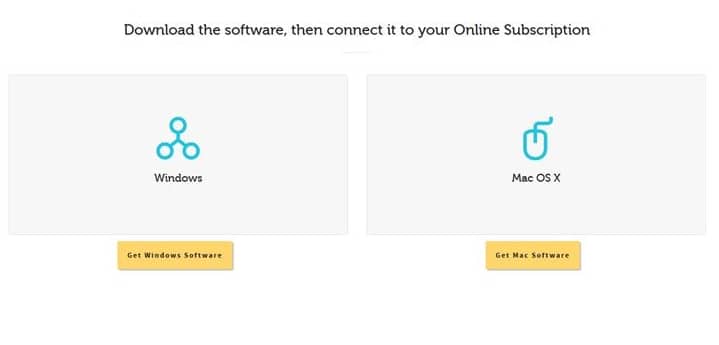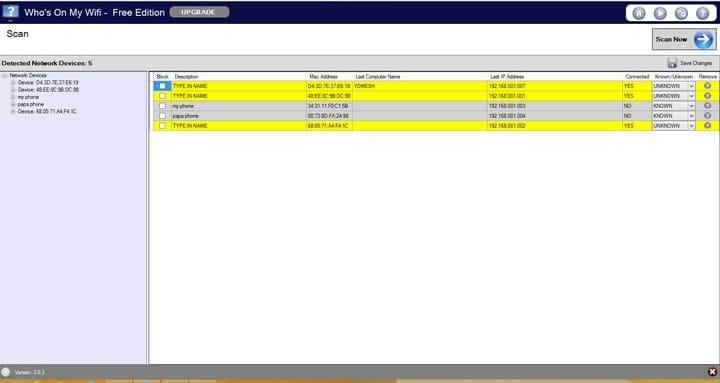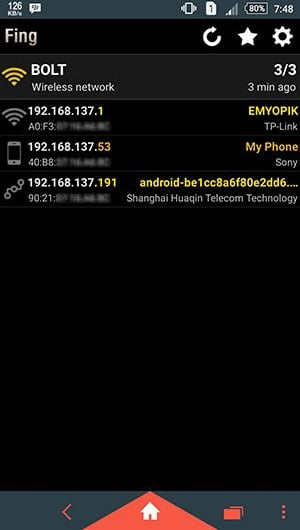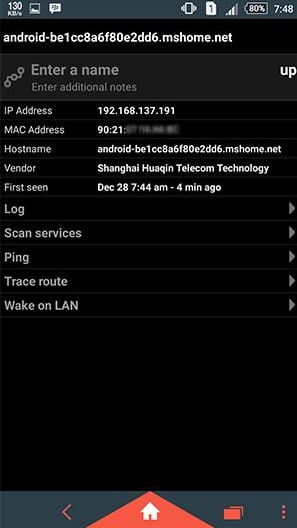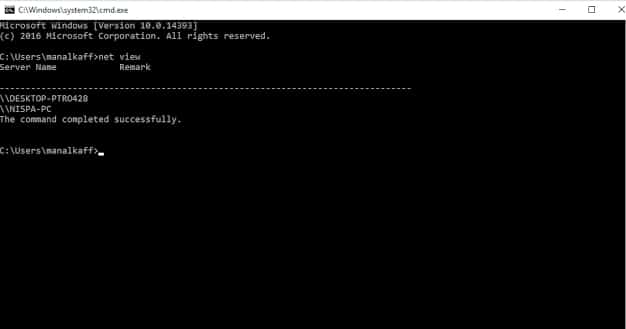Pro.Co.Id – Saat sedang menonton di video di Youtube, tiba-tiba resolusi video berubah menjadi rendah padahal tadinya resolusinya dapat mencapai 720p atau saat sedang mendownload tiba-tiba prosesnya jadi melambat, padahal tidak ada yang sedang memakai koneksi internet anda, dan apabila hal ini terjadi berarti kemungkinan ada yang sedang mencuri koneksi WiFi anda. Untuk itu kali ini kita akan membahas tentang cara mengetahui pencuri koneksi wifi kita baik melalui PC/Laptop, Android atau CMD :
1. Who’s on My Wifi
Cara Mengetahui Pencuri Wifi Melalui Who’s on My Wifi
Pertama anda harus men-download dan meng-install aplikasi Who’s on My Wifi di PC atau Laptop anda.
Selanjutnya, matikan semua koneksi perangkat anda dengan koneksi WiFi agar lebih mudah terlihat koneksi lainnya.
Kemudian, sambungkan PC/Laptop anda dengan Router melalui kabel LAN.
Pilihlah Scan, fitur ini akan melakukan pemindaian perangkat yang terkoneksi dengan WiFi anda, akan muncul daftar perangkat yang terkoneksi beserta Mac Address atau IP.
Jika sudah diketahui siapa saja pencuri koneksi WiFi anda, anda dapat blokir IP tersebut atau ganti password WiFi anda agar lebih aman.
2. Fing – Network Tools
Cara Mengetahui Pencuri Jaringan Wifi Dengan Hp Android
Pertama, download dan install dahulu aplikasi Fing – Network Tools di android anda.
Jika sudah, buka aplikasi tersebut dan secara otomatis aplikasi tersebut akan men-scanning siapa saja yang terhubung dengan WiFi anda.
Waktu scanning tergantung pada device yang terkoneksi dengan jaringan WiFi anda. Jika sudah, secara otomatis, akan muncul nama perangkat yang menggunakan WiFi anda.
3. CMD
Cara Mengetahui Pencuri Wifi Melalui CMD
Pertama, buka dahulu CMD melalui Run, caranya dengan menekan Windows + R dan kemudian ketikkan CMD
Setelah CDM Terbuka selanjutnya ketikkan Net View.
Secara otomatis maka akan muncul daftar perangkat yang menggunakan jaringan WiFi kita.
Untuk memastikan perangkat atau device tersebut aktif menggunakan Wifi kita, ketikkan “ping”nama salah satu komputer””, contohnya: ping NISPA-PC.
Itulah informasi yang diberikan tentang Cara Mengetahui Siapa Saja yang Sedang Mencuri WiFi. Semoga informasi yang diberikan bermanfaat.